Pengaturan LinkMagz Blogger Template Terbaru
Hi! Jadi hari ini aku mau jelasin cara mengatur (settingan) LinkMagz Blogger Template versi terbarunya. Ada sedikit perbedaan koding di antara versi pertama dengan versi terbarunya (yang kedua).
Masalah yang pertamakali kita jumpai adalah di bagian Title Tag. Cukup membingungkan di awal, yang seharusnya mudah aku terapkan sebelumnya. Penasaran? Mari kita setting!
Title Tag SEO
Di dalam Template Blog, koding untuk Title Tag SEO berada di bagian paling atas. Jadi diawali ini dulu ya. Cukup gampang kok.
Cari kode ini:
<b:comment><!-- Title start --></b:comment>Hasil lengkapnya seperti ini:
<b:comment><!-- Title start --></b:comment>
<b:if cond='data:view.isPost'>
<title><data:blog.pageName/> - <data:blog.title/></title> <b:comment><!-- title post --></b:comment>
<b:elseif cond='data:view.isPage'/>
<title><data:blog.pageName/> - <data:blog.title/></title> <b:comment><!-- title page --></b:comment>
<b:elseif cond='data:view.isHomepage'/>
<title><data:blog.pageTitle/></title> <b:comment><!-- title homepage--></b:comment>
<b:elseif cond='data:view.isArchive'/>
<title><data:blog.pageName/> - <data:blog.title/></title> <b:comment><!-- title archive --></b:comment>
<b:elseif cond='data:view.isLabelSearch'/>
<title><data:blog.pageName/> - <data:blog.title/></title> <b:comment><!-- title label --></b:comment>
<b:elseif cond='data:blog.pageName == ""'/>
<title><data:messages.showAll/> - <data:blog.title/></title> <b:comment><!-- title all post --></b:comment>Perhatikan koding yang sudah aku tandai. Pada koding tersebut, implementasikan seperti ini:
<title><data:blog.pageTitle/> - Cara Setting HTML, CSS & JavaScript (Js) Blogger Template</title> <b:comment><!-- title homepage--></b:comment>Di atas itu bagaimana cara memasang atau menambahkan Title Tag SEO di LinkMagz Blogger Template, ya! :)
Menghapus Roboto (Google Fonts) dan Menggantinya
Artikel tentang bagaimana caranya mengubah jenis/gaya huruf di LinkMagz pernah aku posting beberapa kali. Kalian boleh cek di kategori: Ngedit.
Intinya adalah hapus kode bawaan Google Font di bawah ini:
<style>
@font-face{font-family:Roboto;font-style:normal;font-weight:400;font-display:swap;src:local('Roboto'),local('Roboto-Regular'),local('sans-serif'),url(https://fonts.gstatic.com/s/roboto/v20/KFOmCnqEu92Fr1Mu7GxKKTU1Kvnz.woff2) format('woff2');unicode-range:U+0100-024F,U+0259,U+1E00-1EFF,U+2020,U+20A0-20AB,U+20AD-20CF,U+2113,U+2C60-2C7F,U+A720-A7FF}@font-face{font-family:Roboto;font-style:normal;font-weight:400;font-display:swap;src:local('Roboto'),local('Roboto-Regular'),local('sans-serif'),url(https://fonts.gstatic.com/s/roboto/v20/KFOmCnqEu92Fr1Mu4mxKKTU1Kg.woff2) format('woff2');unicode-range:U+0000-00FF,U+0131,U+0152-0153,U+02BB-02BC,U+02C6,U+02DA,U+02DC,U+2000-206F,U+2074,U+20AC,U+2122,U+2191,U+2193,U+2212,U+2215,U+FEFF,U+FFFD}@font-face{font-family:Roboto;font-style:normal;font-weight:700;font-display:swap;src:local('Roboto Bold'),local('Roboto-Bold'),local('sans-serif'),url(https://fonts.gstatic.com/s/roboto/v20/KFOlCnqEu92Fr1MmWUlfChc4AMP6lbBP.woff2) format('woff2');unicode-range:U+0100-024F,U+0259,U+1E00-1EFF,U+2020,U+20A0-20AB,U+20AD-20CF,U+2113,U+2C60-2C7F,U+A720-A7FF}@font-face{font-family:Roboto;font-style:normal;font-weight:700;font-display:swap;src:local('Roboto Bold'),local('Roboto-Bold'),local('sans-serif'),url(https://fonts.gstatic.com/s/roboto/v20/KFOlCnqEu92Fr1MmWUlfBBc4AMP6lQ.woff2) format('woff2');unicode-range:U+0000-00FF,U+0131,U+0152-0153,U+02BB-02BC,U+02C6,U+02DA,U+02DC,U+2000-206F,U+2074,U+20AC,U+2122,U+2191,U+2193,U+2212,U+2215,U+FEFF,U+FFFD}
</style>Pasang Script di bawah ini, di atas kode </body>
<script type='text/javascript'>
//<![CDATA[
function loadCSS(e, t, n) { "use strict"; var i = window.document.createElement("link"); var o = t || window.document.getElementsByTagName("script")[0]; i.rel = "stylesheet"; i.href = e; i.media = "only x"; o.parentNode.insertBefore(i, o); setTimeout(function () { i.media = n || "all" }) }
loadCSS("https://fonts.googleapis.com/css?family=Raleway:400,700");
//]]>
</script>Selanjutnya, cari kode ini:
html{font:$(body.font)}body{background:$(body.background);color:$(body.text.color);font-family:Arial, sans-serif}Ganti kode yang sudah ditandai di atas dengan kode di bawah ini:
font-family:'Raleway', sans-serif;Hasilnya seperti ini:
html{font:$(body.font)}body{background:$(body.background);color:$(body.text.color);font-family:'Raleway', sans-serif}Oke silakan ketuk tombol Save, ya!
Mungkin ini dulu kali ya. Soalnya enggak banyak perubahan yang terjadi. Tutorial selain dari pada ini, udah aku jelasin di artikel lainnya.
Thanks for reading Pengaturan LinkMagz Blogger Template Terbaru! 😃
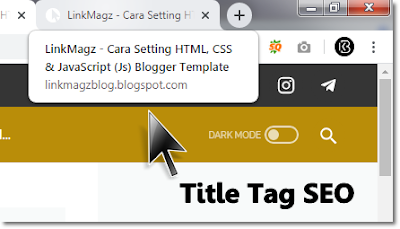

gang gimana tutorial pasang produk di linkmagz. saya coba cara dari mas sugeng hasilnya gagal total
ReplyDeleteKalau untuk template blog toko online saya belum punya, mas. Jadi belum tahu caranya.
Delete